ExplorerPatcher는 Windows 10 시작 메뉴를 올바르게 설정하지만 Windows 11의 기능을 깨뜨립니다.
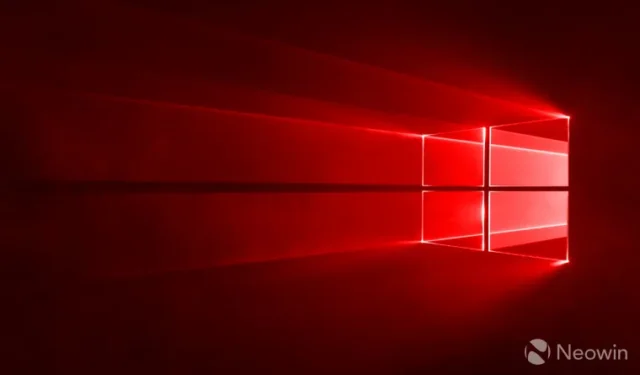
타사 Windows UI 사용자 지정 유틸리티인 ExplorerPatcher는 오늘 일찍 최신 버전인 22621.1992.56.1을 출시했습니다 . 새 버전은 Windows 10의 시작 메뉴가 깨지는 버그를 수정합니다. 소프트웨어 개발자는 버그로 인해 Pin to Start 옵션이 제대로 작동하지 않을 수 있다고 지적합니다.
이 최신 업데이트로 문제가 해결되었습니다. 릴리스 노트에는 업데이트가 최신 패치 화요일 릴리스 인 Windows 11 빌드 22621.1992에서 테스트되었다고 언급되어 있습니다 .
OS 빌드 22621.1992 에서 테스트되었습니다 . 설치 프로그램은 인터넷 연결이 필요합니다.
세부
- Windows 10 시작 메뉴: OS 빌드 22621.1413 이상(46c5041) 에서 메뉴가 작동하지 않는 버그를 수정했습니다 .
이제 Windows 10의 문제가 해결되었지만 Microsoft는 이전에 Windows 11이 최신 업데이트 이후에 문제가 있음을 확인했습니다. 여기서 ExplorerPatcher가 설치된 상태에서 시작 메뉴가 시작되지 않습니다 . 다른 타사 앱도 영향을 받을 수 있습니다.
개발자는 해결 방법과 함께 문제를 별도로 자세히 설명했으므로 최신 Windows 11 업데이트를 사용 중이고 시작에 고정 옵션과 관련된 문제가 있는 경우 아래 솔루션 중 일부가 도움이 될 수 있습니다.
시작 메뉴에서 시작에 고정이 작동하지 않음
- 세부 정보 : 이 문제는 Windows 11 메뉴에 대한 타일 데이터 저장소가 변경된 것으로 보이지만 Windows 10 시작 메뉴는 여전히 이전 데이터 저장소를 사용하여 타일을 표시하기 때문에 이 문제가 발생하는 것으로 보입니다. 이전 데이터 저장소의 작업을 새 데이터 저장소로 리디렉션하려면 Windows 10 시작 메뉴를 분해하고 연구해야 합니다.
- 해결 방법 : 이 문제가 제대로 해결될 때까지 응용 프로그램 항목을 고정된 타일 영역으로 끌어 타일을 시작에 고정할 수 있습니다.
고정된 타일은 고정 해제할 수 없습니다.
- 세부 정보 : 이 문제는 Windows 11 메뉴에 대한 타일 데이터 저장소가 변경된 것으로 보이지만 Windows 10 시작 메뉴는 여전히 이전 데이터 저장소를 사용하여 타일을 표시하기 때문에 이 문제가 발생하는 것으로 보입니다. 이전 데이터 저장소의 작업을 새 데이터 저장소로 리디렉션하려면 Windows 10 시작 메뉴를 분해하고 연구해야 합니다.
- 해결 방법 : 이 문제가 제대로 해결될 때까지 타일을 드래그하여 새 그룹을 만들어 타일 고정을 해제할 수 있습니다. 그런 다음 그룹 제목을 마우스 오른쪽 버튼으로 클릭하고 “시작에서 그룹 고정 해제”를 선택합니다.
시작에 표시되지 않는 프로그램을 고정할 수 없습니다.
- 세부 정보 : 이 문제는 Windows 11 메뉴에 대한 타일 데이터 저장소가 변경된 것으로 보이지만 Windows 10 시작 메뉴는 여전히 이전 데이터 저장소를 사용하여 타일을 표시하기 때문에 이 문제가 발생하는 것으로 보입니다. 이전 데이터 저장소의 작업을 새 데이터 저장소로 리디렉션하려면 Windows 10 시작 메뉴를 분해하고 연구해야 합니다. 파일 탐색기 및 시작 메뉴 검색 패널과 같은 애플리케이션은 새 데이터 저장소와 ‘대화’하므로 “시작에 고정” 옵션은 타일을 Windows 10이 아닌 Windows 11 시작 메뉴에 고정하려고 합니다.
- 해결 방법 : 속성에서 관련 옵션을 사용하여 파일 탐색기를 다시 시작합니다. 이렇게 하면 이 해결 방법과 관련된 제어판 창이 열리지 않습니다. 그런 다음 속성 – 시작 메뉴에서 “파일 탐색기에서 Windows 10 시작 메뉴에 타일 고정” 옵션을 클릭합니다. 파일 탐색기 창이 열립니다. 이 창을 사용하여 Windows 10 시작 메뉴에 고정하려는 항목을 찾습니다. 프로그램을 식별했으면 마우스 오른쪽 버튼을 클릭하고 “시작에 고정”을 선택합니다. 프로그램이 시작에 고정됩니다. 작동하지 않으면 한 번 더 다시 시도하십시오. 검색을 통해서만 프로그램을 찾을 수 있는 경우 프로그램을 마우스 오른쪽 버튼으로 클릭하고 “파일 위치 열기”를 선택합니다. 열리는 창에서 주소를 프로그램에 복사하고 타일을 고정할 수 있는 특수 파일 탐색기 창을 사용하여 해당 프로그램으로 이동합니다.
이 GitHub 페이지 에서 시작 메뉴 고정에 대한 추가 세부 정보를 찾을 수 있습니다 .


답글 남기기